İçindekiler
İlişkisel Veritabanları Birçok farklı veri tablosunda depolanan bilgiler arasındaki ilişkileri tanımlar. Excel Birden fazla çalışma sayfasında çok sayıda veri kümesiyle çalışmamız gerektiğinde. İlişkisel veritabanı, belirli bilgileri hızlı bir şekilde aramamıza ve çıkarmamıza yardımcı olur. Aynı veri değerlerini çeşitli şekillerde görüntüleyebilir. Bu makalede, aşağıdakileri yapmak için adım adım prosedürleri göstereceğiz Oluştur a İlişkisel Veritabanı içinde Excel .
Alıştırma Çalışma Kitabını İndirin
Kendi kendinize pratik yapmak için aşağıdaki çalışma kitabını indirin.
İlişkisel Veritabanı Oluşturma.xlsxExcel'de İlişkisel Veritabanı Oluşturmak için Adım Adım Prosedürler
Burada, ilk olarak şunları belirleyeceğiz 2 Tablo Ve sonra, tablolar arasındaki ilişkiyi oluşturacağız. Bu nedenle, aşağıdaki adımları dikkatlice izleyin Oluştur a İlişkisel Veritabanı içinde Excel .
ADIM 1: Birincil Tablo Oluşturun
- İlk olarak, bir Excel çalışma sayfasına gidin ve bilgilerinizi aşağıdaki resimde gösterildiği gibi girin.

NOT: Tüm bir satırı veya tüm bir sütunu boş tutamazsınız. Bu, tabloda hatalara neden olabilir.
- Ardından, aralığı seçin B4:C10 ve tuşuna basın Ctrl ve T tuşları birlikte.
- Sonuç olarak Tablo Oluştur iletişim kutusu açılacaktır.
- Orada, basın TAMAM. .

- Bundan sonra, aralığı tekrar seçin ve tabloyu adlandırın Birincil aşağıda gösterildiği gibi.

ADIM 2: Bir Yardımcı Masası Oluşturun
- İlk olarak, ikinci veri kümesi için bilgileri ayrı bir çalışma sayfasına girin.

- Şimdi, tuşlara basın Ctrl ve T aralığını seçtikten sonra aynı anda B4:C10 .
- Sonuç olarak, açılan iletişim kutusunda TAMAM. .
- Tabloyu şu şekilde adlandırmak için tekrar aralığı seçin Yardımcı .

ADIM 3: Excel Pivot Tablosu Ekleme
- Her şeyden önce, şunları seçin B4:C10 .. Birincil Masa.
- Sonra, şu adrese gidin Ekle ➤ Pivot Tablo .
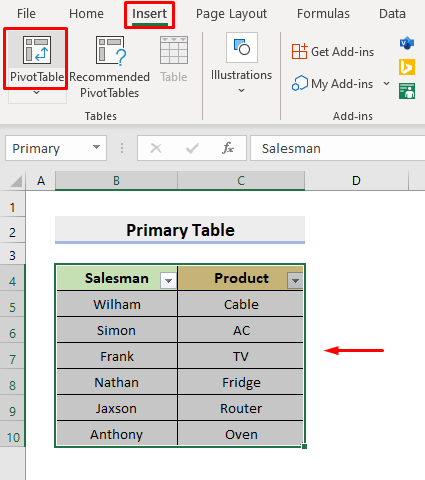
- Sonuç olarak bir iletişim kutusu görünecektir.
- Orada, seçin Birincil içinde Masa / Aralık Alan.
- Ardından, şunları seçin Yeni Çalışma Sayfası veya Mevcut Çalışma Sayfası Bu örnekte şunları seçin Yeni Çalışma Sayfası .
- Ardından, aşağıdaki resimde gösterildiği gibi kutuyu işaretleyin.
- Basın TAMAM. .

- Dolayısıyla, yeni bir çalışma sayfası döndürür ve sol tarafta şunları görürsünüz PivotTable Alanları .
- altında Aktif sekmesinde, aşağıdakiler için kutuyu işaretleyin Ürün gelen Birincil ve aşağıdaki resimde gösterildiği gibi Satırlar bölümüne yerleştirin.

- Bundan sonra, şu adrese gidin Tümü sekmesi.
- Şimdi, Şunlar için kutuyu işaretleyin Net Satışlar gelen Tablo2 ki bu bizim Yardımcı Resimde de görebileceğiniz gibi masa.

- Sonuç olarak, tablolar arasındaki ilişkileri soran sarı renkli bir iletişim kutusu ortaya çıkacaktır.
- Burada, aşağıdakileri seçin OLUŞTUR .

NOT: Ayrıca şu düğmeye de tıklayabilirsiniz Otomatik Algılama seçenek.
- Böylece İlişki Oluşturun iletişim kutusu açılacaktır.
- Seçiniz Tablo2 ( Yardımcı ) içinde Tablo kutusunu seçin ve Birincil içinde İlgili Tablo Alan.
- Daha sonra, şunları seçin Satıcı her ikisinde de Sütun alanları aşağıda gösterildiği gibi.

- Basın TAMAM. .
- Son olarak, yeni çalışma sayfasında istenen veri tablosunu döndürecektir. Daha iyi anlamak için aşağıdaki resme bakın.

Daha Fazla Oku: Excel'de veritabanı nasıl oluşturulur (8 kolay adımda)
Excel'de İlişkisel Veritabanı Nasıl Sıralanır ve Filtrelenir
Yukarıda oluşturduğumuz veritabanını sıralayabilir & filtreleyebiliriz. Bunu yapmak için aşağıdaki adımları izleyin.
ADIMLAR:
- Yürütmek için Sırala ve Filtrele işlemlerinin yanındaki açılır simgeye tıklayın. Satır Etiketleri Başlık.
- Ardından, gerçekleştirmek istediğiniz seçeneği seçin.

Daha Fazla Oku: Excel'de Veritabanı İşlevleri Nasıl Kullanılır (Örneklerle)
Excel'de İlişkisel Veritabanı Nasıl Güncellenir
İlişkisel veritabanının en büyük avantajı, pivot tabloyu manuel olarak güncellemek zorunda olmamamızdır. Kaynak tablolarda değişiklik yapsak bile, pivot tablo sadece bir Yenile seçeneği. Bu örnekte, süreci göstermek için Net Satışlar Anthony'nin 20,000 . Bu nedenle, aşağıdaki adımları takip ederek nasıl güncelleneceğini görün İlişkisel Veritabanı .
ADIMLAR:
- İlk olarak pivot tablonun içindeki herhangi bir hücreyi veya tüm aralığı seçin.
- Daha sonra, fareye sağ tıklayın.
- Seçiniz Yenile seçeneklerden.

- Son olarak, verileri güncelleyen çalışma sayfasını döndürür.

Daha Fazla Oku: Excel'de Otomatik Olarak Güncellenen Bir Veritabanı Nasıl Oluşturulur
Sonuç
Bundan böyle, şunları yapabileceksiniz Oluştur a İlişkisel Veritabanı içinde Excel Yukarıda açıklanan prosedürü izleyerek bunları kullanmaya devam edin ve görevi yapmak için başka yollarınız varsa bize bildirin. ExcelWIKI Bunun gibi daha fazla makale için web sitesi. Aşağıdaki yorum bölümünde varsa yorumlarınızı, önerilerinizi veya sorularınızı bırakmayı unutmayın.

